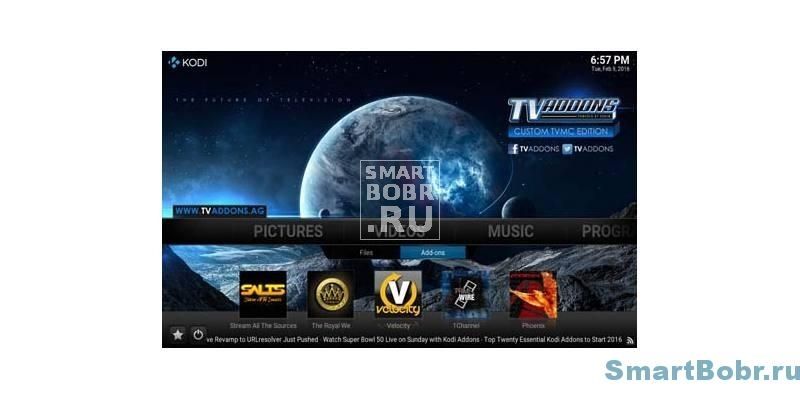Начнем с начала – установите TVMC на нужное устройство (компьютер, телефон, игровую систему и т.д.). А не опасно ли скачивать TVMC? Нет. Если скачивать приложение из официального сайта, процесс полностью безопасный.
Перейдите на официальный сайт TVMC и загрузите приложение на свое(и) устройство(а). Затем следуйте инструкции по установке на Windows или Mac, Android или iOS и т.д.
Как установить дополнения Kodi
После установки приложения, нужно будет установить дополнения Kodi для того, чтобы просматривать контент через интернет, что в TVMC привлекает больше всего. Существует буквально сотни дополнений, через которые можно наслаждаться любым контентом.
Как раз благодаря дополнениям Kodi, платформа стала такой мощной и популярной. Для некоторых главною ценность представляют дополнения с возможностью просматривать теле-, спортивные передачи и фильмы.
К сожалению, контент на многих популярных сервисах (Netflix, BBC, ITV, Sky Sports, ESPN, HBO и многих других), в зависимости от страны вашего проживания, закрыт для просмотра. Но нет худа без добра: можно легко обойти ограничение и открыть доступ к контенту любого сервиса, где бы вы ни находились.
Установите дополнения Kodi For TV, Movies, And Sports
Есть несколько способов установки дополнений Kodi.
- Способ 1. Перейдите на вкладку «Видео» на главном экране, затем выберете «Дополнения к видео» и «Установить дополнение». Теперь можно выбрать из имеющихся на устройстве и установить.
- Способ 2. Перейдите на вкладку «Система», далее выберете дополнения, а затем – нужный пункт: «Установить из хранилища», «Установить из zip-архива» или «Искать». После того, как найдете нужный файл, кликните по нему и нажмите на кнопку «Установить».
- Способ 3. Легкий способ для малоопытных пользователей, заключающийся в том, чтобы установить множество лучших дополнений Kodi сразу. Хорошим источником послужит SuperRepo. SuperRepo – большое хранилище популярных дополнений Kodi, через которые можно просматривать практически любой контент. Дополнение SuperRepo, как и другие дополнения доступны бесплатно. Обратите внимание, что некоторые из дополнений – неофициальные. Если вы предпочитаете пользоваться только официальным софтом, не устанавливайте SuperRepo.
Как установить SuperRepo:
Перейдите по ссылке и следуйте инструкции, которая проведет вас за ручку по всем этапам установки.
После установки SuperRepo откройте дополнения, через которые можно бесплатно просматривать фильмы и сериалы. Сейчас вы узнаете, как открыть Exodus – очень популярное дополнение для бесплатного просмотра телевизионного контента. Чтобы открыть Exodus в TVMC, на главном экране перейдите на вкладку «Система», далее выберете «Настройки». Щелкнете по пункту «Дополнения» и выберете «Установить из хранилища». Далее выбирайте SuperRepo, затем переходите в «Видеодополнения». Выберете Exodus из списка.
Обратите внимание: некоторые дополнения Kodi – не совсем легальные, поэтому пользователь рискует, устанавливая их. Что интересно, под эту категорию подпадают многие популярные приложения. А популярны они потому, что позволяют бесплатно просматривать кучу телепередач, сериалов и фильмов, за которые пользователи должны платить.
Наверное, надо бы дать полезный совет вроде «Используйте только те дополнения Kodi, в которых уверены!». Но поскольку возможность получения чего-то бесплатно часто затмевает разум, вот вам совет получше – позаботьтесь о конфиденциальности своего интернет-трафика перед использованием приложения TVMC. Нет, ФСБ искать вас за нелегальный просмотр контента, защищенного авторским правом, или правообладатели не будут, так что расслабитесь. Просто дело в том, что никогда заранее не узнаешь, насколько безопасны эти любительские дополнения, пока не установишь.
Как смотреть IP-TV
Суть здесь такая же, как и в инструкции выше. Для получения доступа к IP-телевидению нужно лишь установить соответствующие дополнения Kodi.
Находясь на главном экране приложения TVMC, перейдите на вкладку «Система», затем выберете «Дополнения» и «Установить из хранилища». Далее – либо «Установить из –zip-архива», либо «Искать», затем выберете нужное дополнение.
Если у вас установлено дополнение SuperRepo, можно поискать дополнения (вроде SportsDevil) для IP-ТВ там.
Есть куча дополнений для бесплатного просмотра прямых трансляций, но, опять же, будьте осторожны с теми, которые предлагают бесплатный доступ к контенту, и пользуйтесь VPN.
Как смотреть видео на сервисах Netflix, Amazon Video, и Hulu
Через TVMC можно без проблем просматривать контент сервисов Netflix, Amazon Video, и Hulu. Все, что нужно сделать – установить дополнение для каждого сервиса.
Для видеосервиса Netflix используйте дополнение Flix2Kodi или NetfliXBMC. Для Hulu – Hulu Plus или Hulubox. Для Amazon Video используйте дополнение Amazon Prime Instant Video. Все перечисленные дополнения есть в хранилище SuperRepo. Либо можете установить их по отдельности самостоятельно.
Перед использованием дополнений (например, Blackmarket Netflix) для бесплатного просмотра контента сервисов Netflix,Hulu или Amazon Prime Video убедитесь, что ваше соединение защищено (установите VPN).
Как устанавливать отдельные дополнения (Phoenix, Exodus, IceFilms и другие)
Как видно из инструкции выше, установка дополнений из хранилища SuperRepo – самый простой способ для неопытных пользователей.
Но, вам, возможно, также захочется устанавливать дополнения по отдельности. Сейчас вы узнаете, как это делается. Почти все пользователи сходятся во мнении, что Phoenix – это дополнение, которое должно быть у каждого пользователя TVMC. Однозначно, Phoenix – самое популярное из дополнение Kodi из всех существующих.
Через Phoenix вы получите бесперебойный доступ к популярным сериалам, недавно вышедшим фильмам и много чему еще, причем бесплатно. А это снова значит, что нельзя забывать о VPN – мере предосторожности, которую настоятельно рекомендуется обеспечить перед установкой Phoenix. А ниже, кстати, инструкция по установке этого дополнения на TVMC.
Перейдите на вкладку «Система», далее «Настройки» и «Дополнения». Затем щелкните на «Добавить источник». Введите URL http://fusion.tvaddons.ag и обзовите его как-нибудь.
Вернитесь к пункту «Дополнения» и выберете «Установить из zip-файла». Найдите файл, который вы только что добавили, а затем выберете «xbmc—repos». Щелкните по пункту «Английский» и выберете «repository.xbmchub—x.x.x.zip». Когда вы увидите надпись «Дополнение готово», выберете «Установить из хранилища», затем «дополнение TVADDONS.ag» , далее «Видеодополнения» и, наконец, Phoenix. Убедившись, что соединение защищено VPN, жмите на кнопку «Установить».
Установка любого другого дополнения происходит по такому же принципу. Меняются лишь хранилища или источники.
Как смотреть видео из своей медиатеки
После установки приложения TVMC всплывет главный экран. Зайдите на вкладку «Видео», затем выберете «Файлы», чтобы просматривать контент, который есть на компьютере или другом устройстве. Можно также выполнить поиск видео через соответствующую опцию в TVMC.
Через TVMC таким же образом можно слушать музыку, просматривать фотографии через приложение. Приложение интуитивно понятное и разобраться в можно в течении нескольких минут.
Как смотреть видео на телевизоре
Скорее всего, мало кому нравится смотреть сериалы и фильмы на своем гаджете с крошечным экраном. А что вы скажете, если мы перенесем все ваше любимое добро на здоровенный экран вашего телика?
Это можно сделать через цифровой медиаплеер Chromecast от Google. Потребуется лишь запустить приложение Chromecast и TVMC, а затем использовать функцию отправки любых видео, которые вы хотите посмотреть на своем телевизоре.
Приложение TVMC также доступно на Android-медиариставках и других устройствах, таких как Xbox One и Raspberry Pi, которые могут передавать картинку на телевизор.